취침 시간과 관련하여 누구나 일상이 있습니다. 일부는 완전한 침묵이 필요하고 다른 일부는 컴퓨터를 켜야 합니다. 그러나 이 마지막 절전 루틴의 문제는 컴퓨터가 꽤 오랫동안 온라인 상태를 유지한다는 것입니다. 좋은 소식은 Windows 11 컴퓨터가 잠시 후 꺼지도록 설정할 수 있다는 것입니다. 그렇게 하면 잠이 들었고 컴퓨터를 켠 채로 두었다고 걱정하지 않아도 됩니다.
취침 타이머 예약 방법
Windows 11의 절전 타이머 덕분에 밤새도록 컴퓨터를 켜두는 것에 대해 걱정할 필요가 없습니다. 설정으로 이동하여 컴퓨터를 잠자기 원하는 정확한 시간을 설정할 수 있습니다. 시작하려면 Windows 시작 버튼을 클릭하고 다음을 클릭하여 컴퓨터 설정으로 이동하십시오. 설정. 열기 명령 프롬프트 검색 도구를 사용하여 결과에서 선택합니다.
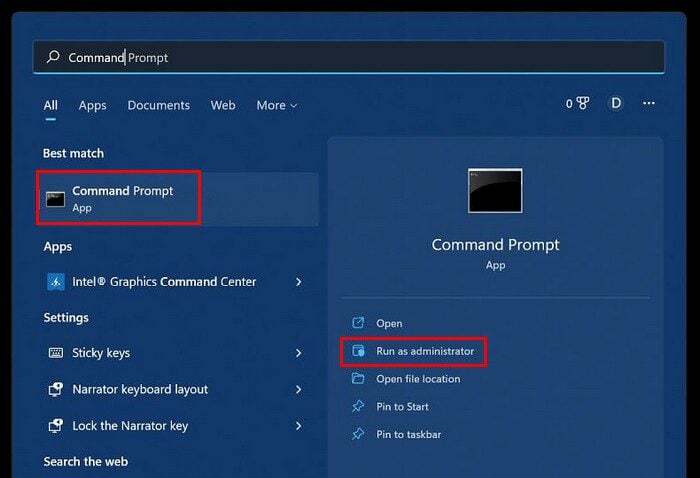
열리면 다음 명령을 입력하십시오. 종료 -s -t 3600(한 시간).
1시간이 충분하지 않으면 초에 원하는 시간을 곱하십시오. 3600 한 시간, 7,200 두 시간, 10,800 세 시간, 14,400 4시간. -s 명령은 컴퓨터가 수행해야 하는 작업을 나타냅니다. -t 명령은 시간입니다. 그게 전부입니다. 이제 필요 이상으로 컴퓨터를 켜두는 것에 대해 걱정할 필요가 없습니다. 하지만 마지막 순간에 무언가를 기억하고 노트북을 더 오래 켜야 한다면 어떻게 해야 할까요?
취침 타이머 바로가기 만들기
취침 타이머를 활성화하는 바로 가기와 중지하는 바로 가기를 만들 수 있습니다. 이 바로 가기를 클릭하기만 하면 되기 때문에 귀중한 시간을 절약할 수 있습니다. 바로 가기 만들기부터 시작하겠습니다.
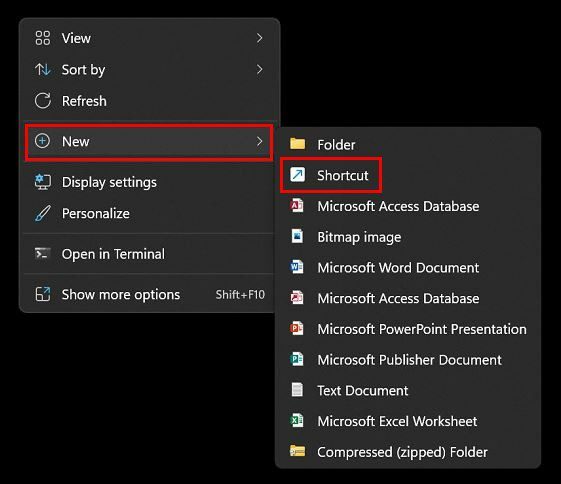
바탕 화면을 마우스 오른쪽 버튼으로 클릭하고 새로 만들기 옵션을 클릭한 다음 바로 가기를 클릭하면 됩니다. 다음 명령을 추가하십시오. 종료 -s -t 3600, 위치를 입력하라는 메시지가 나타납니다.
바로 가기에 바로 가기 이름을 지정하면 완료 옵션을 클릭하는 것을 잊지 마십시오.
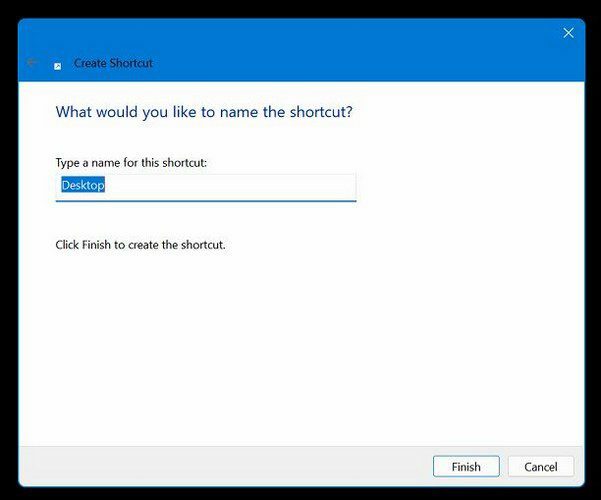
의무 사항은 아니지만 개인적인 접촉을 추가합니다. 바로 가기에 아이콘을 추가하는 것도 가능합니다. 새로 만든 바로 가기를 마우스 오른쪽 버튼으로 클릭하고 속성 옵션을 선택하십시오. 경고를 전달하고 아이콘 변경 옵션을 선택합니다. 여기에서 선택할 수 있는 다양한 옵션이 표시됩니다.
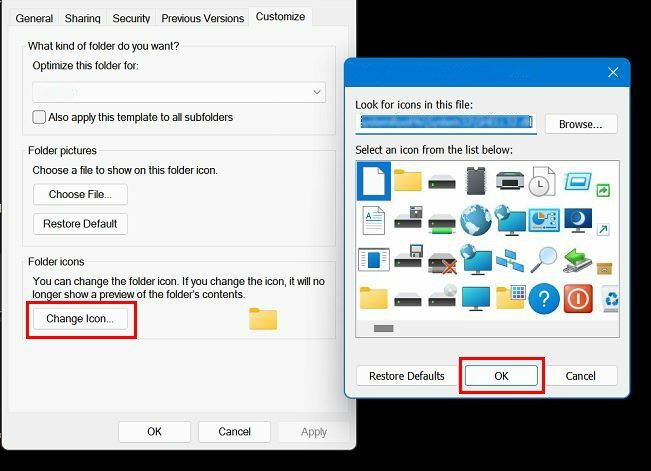
절전 타이머를 취소하려면 바탕 화면을 마우스 오른쪽 버튼으로 클릭하고 새로 만들기를 선택한 다음 바로 가기 옵션을 선택하는 이전 단계를 반복해야 합니다. 다음 명령을 입력합니다. 종료 -a. 바로 가기에 이름을 지정하고 마침 옵션을 클릭합니다. 아이콘을 마우스 오른쪽 버튼으로 클릭하고 속성을 선택하여 이 바로 가기에 아이콘을 추가할 수도 있습니다.
전원 및 절전 Windows 10
Windows 10을 사용 중인 경우 컴퓨터 설정으로 이동하여 잠자기 옵션을 관리할 수 있습니다. 이러한 설정에 액세스하는 가장 빠른 방법은 검색 표시줄에 수면을 입력하고 표시되는 유일한 옵션을 선택하는 것입니다.
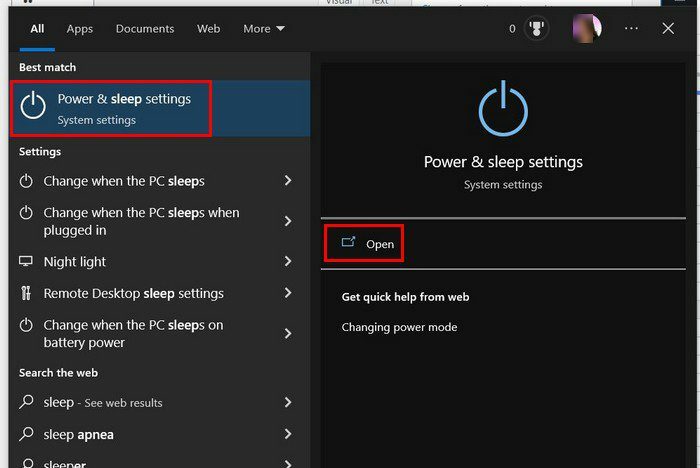
상단에 컴퓨터가 연결되어 있는 시간 옵션이 표시됩니다. 절전 모드로 전환하거나 끌 수 있습니다. 당신에게 가장 잘 맞는 것은 무엇이든. 이 섹션은 화면에만 적용됩니다. 잠자기 설정을 컴퓨터에 적용하려면 아래 섹션에서 시간을 선택하십시오.
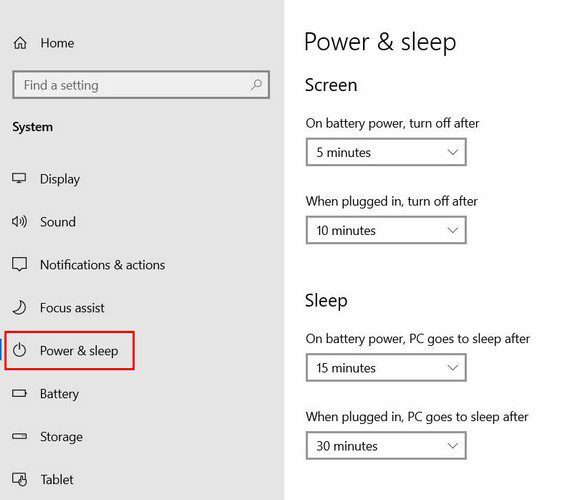
컴퓨터가 Windows 11에서 실행되는 경우 동일한 옵션에 액세스할 수 있습니다. Windows 시작 메뉴를 클릭하고 설정으로 이동해야 합니다. 시스템으로 이동한 다음 전원 및 배터리로 이동합니다. 화면 및 절전 옵션에서 드롭다운 메뉴를 클릭하여 사용 가능한 시간 옵션을 확인합니다.
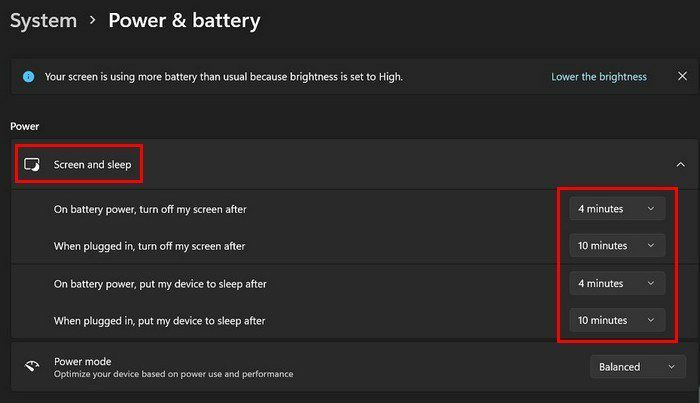
결론
컴퓨터에 타이머를 설정하면 몇 시간 동안 계속 켜져 있는 것에 대해 걱정할 필요가 없습니다. 작업 속도를 약간 높이려면 종료를 활성화 및 비활성화하는 바로 가기를 만들 수 있습니다. 적시에 컴퓨터를 끄면 컴퓨터를 관리하고 초과 근무를 방지하는 데 도움이 됩니다. 타이머에 몇 시를 추가하셨나요? 아래 댓글에서 생각을 공유하고 소셜 미디어에서 다른 사람들과 기사를 공유하는 것을 잊지 마십시오.